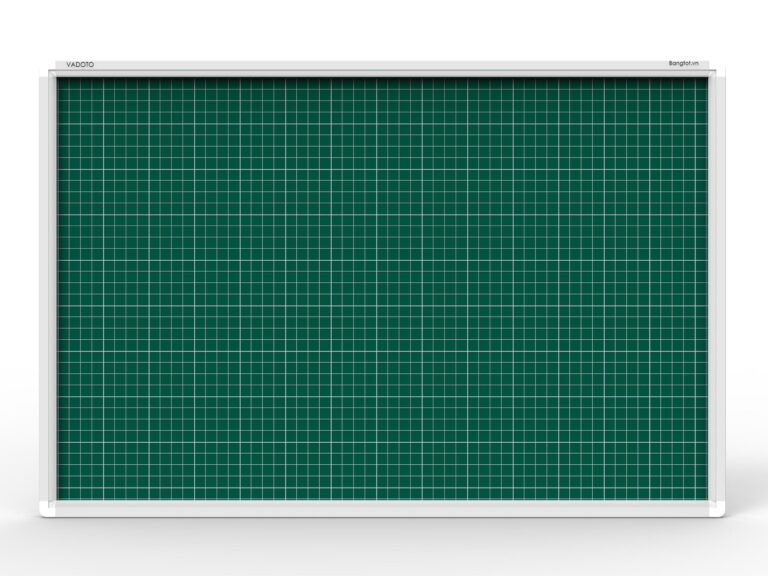Bạn muốn củng cố kỹ năng sử dụng Access? Bài thực hành này sẽ giúp bạn làm điều đó. Hãy theo dõi và thực hiện từng bước chi tiết dưới đây.
Contents
Bài 1: Tạo Cơ sở dữ liệu và Bảng dữ liệu
Đầu tiên, chúng ta sẽ tạo một Cơ sở dữ liệu mới và các bảng dữ liệu trong đó.
Bạn đang xem: Tin học 12 Bài tập và thực hành 9: Bài thực hành tổng hợp
Bước 1: Tạo CSDL mới
- Chọn lệnh
File→New. - Chọn
Blank Databasevà gõ tên làhoc_tap. - Chọn vị trí lưu tệp và nhấn
Create.
Bước 2: Tạo các bảng dữ liệu
- Chọn đối tượng
Table→Create Table in Design view. - Nhập thông tin cho các trường trong bảng
BANG_DIEM,HOC_SINH, vàMON_HOC.
Bảng CSDL HOC_TAP
| Tên bảng | Tên trường | Khóa chính | Kiểu dữ liệu |
|---|---|---|---|
| BANG_DIEM | ID | ✓ | AutoNumber |
| BANG_DIEM | Ma_hoc_sinh | Text | |
| BANG_DIEM | Ma_mon_hoc | Text | |
| BANG_DIEM | Ngay_kiem_tra | Date/Time | |
| BANG_DIEM | Diem_so | Number | |
| HOC_SINH | Ma_hoc_sinh | ✓ | Text |
| HOC_SINH | Ho_dem | Text | |
| HOC_SINH | Ten | Text | |
| MON_HOC | Ma_mon_hoc | ✓ | Text |
| MON_HOC | Ten_mon_hoc | Text |
Gợi ý làm bài:
a) Để tạo một CSDL mới có tên là hoc_tap, thực hiện các bước sau:
- Chọn lệnh
File→New. - Chọn
Blank Databasevà gõ tên làhoc_tap. - Chọn vị trí lưu tệp và nhấp vào
Create.
b) Để tạo các bảng dữ liệu trong CSDL hoc_tap theo cấu trúc đã mô tả trong bảng trên, làm theo các bước sau:
- Chọn đối tượng
Table→Create Table in Design view. - Nhập thông tin cho từng trường trong các bảng.
.png)
Bài 2: Thiết lập mối liên kết
Xem thêm : Hướng dẫn 2 cách xóa chữ ký trong file PDF thuận tiện nhất
Tiếp theo, chúng ta sẽ thiết lập mối liên kết giữa các bảng BANG_DIEM và HOC_SINH, cũng như giữa bảng BANG_DIEM và MON_HOC.
Gợi ý làm bài:
Thực hiện các bước sau:
- Xác định các trường để thiết lập liên kết giữa các bảng
BANG_DIEM,HOC_SINH, vàMON_HOC. - Mở CSDL
hoc_tapvà chọnDatabase Tools→Relationshipsđể mở cửa sổ Relationships. - Trên cửa sổ Relationships, chọn
Show Table...và chọn các bảngBANG_DIEM,HOC_SINH, vàMON_HOC. - Thiết lập mối liên kết giữa bảng
BANG_DIEMvàHOC_SINH: Chọn trườngma_hoc_sinhởBANG_DIEM, giữ và kéo chuột sang trườngma_hoc_sinhởHOC_SINH, sau đó nhấp vàoCreateđể tạo liên kết. - Thiết lập mối liên kết giữa bảng
BANG_DIEMvàMON_HOC: Chọn trườngma_mon_hocởBANG_DIEM, giữ và kéo chuột sang trườngma_mon_hocởMON_HOC, sau đó nhấp vàoCreateđể tạo liên kết.
Bài 3: Tạo biểu mẫu và nhập dữ liệu
Trong bài này, chúng ta sẽ tạo biểu mẫu để nhập dữ liệu cho bảng BANG_DIEM và sau đó nhập dữ liệu cho cả ba bảng BANG_DIEM, HOC_SINH, và MON_HOC.
Gợi ý làm bài:
- Khởi động Access và chọn
File→Open...để mở tệphoc_tap. - Chọn đối tượng
Form→Create Form by Wizard. - Chọn bảng
BANG_DIEMvà các trường trong bảng. - Chọn
Nextvà tiếp tục theo các bước để tạo biểu mẫu. - Nhập dữ liệu trực tiếp trong trang dữ liệu hoặc sử dụng biểu mẫu vừa tạo.

Bài 4: Thiết kế mẫu hỏi
Trong bài này, chúng ta sẽ thiết kế một số mẫu hỏi để đáp ứng các yêu cầu sau:
a) Hiển thị họ tên của một học sinh cùng với điểm trung bình của học sinh đó.
b) Danh sách học sinh gồm họ và tên, điểm môn Toán trong một ngày cụ thể.
c) Danh sách học sinh gồm họ và tên, điểm môn Toán và sắp xếp theo ngày kiểm tra.
Gợi ý làm bài:
Xem thêm : "Khu Vui Chơi" trong Tiếng Anh là gì: Định Nghĩa, Ví Dụ Anh Việt
a) Để hiển thị họ tên của học sinh cùng với điểm trung bình, thực hiện các bước sau:
- Chọn
Queriestrong cửa sổ cơ sở dữ liệuhoc_tap. - Bấm đúp chuột vào
Create query in design view. - Chọn bảng
HOC_SINHvàBANG_DIEM. - Bấm đúp chuột vào các trường
ho_demvàtentrong bảngHOC_SINH. - Bấm đúp chuột vào trường
diem_sotrong bảngBANG_DIEM. - Trên dòng
Criteria, nhập"Trần Lan"vào cộtho_demvà"Lan"vào cộtten. - Bấm phải chuột vào cột
diem_sovà chọnTotals. - Trên dòng
Totals, chọnAvgcho cộtdiem_so.
b) Để tạo danh sách học sinh gồm họ và tên, điểm môn Toán trong một ngày cụ thể, làm như bước a) và thêm điều kiện ngay_kiem_tra.
c) Tương tự như bước b), nhưng sắp xếp theo ngày kiểm tra.
Bài 5: Tạo báo cáo danh sách học sinh
Cuối cùng, chúng ta sẽ tạo báo cáo danh sách học sinh gồm họ tên, môn học, và điểm.
Gợi ý làm bài:
- Mở báo cáo ở chế độ thiết kế.
- Chọn bảng
HOC_SINH,BANG_DIEM, vàMON_HOC. - Đưa các trường
ho_dem,ten,diem_so, vàten_mon_hocvào báo cáo. - Chọn trường
ten_mon_hocđể gộp nhóm. - Chọn hàm
Avgcho cộtdiem_so. - Lưu báo cáo và xem trước.
Hy vọng bài viết này sẽ giúp bạn hiểu rõ hơn về cách tạo bảng dữ liệu và sử dụng Access. Hãy thực hành và nâng cao kỹ năng của mình!
Nguồn: https://ispacedanang.edu.vn
Danh mục: Học tập